|
2.点击apply
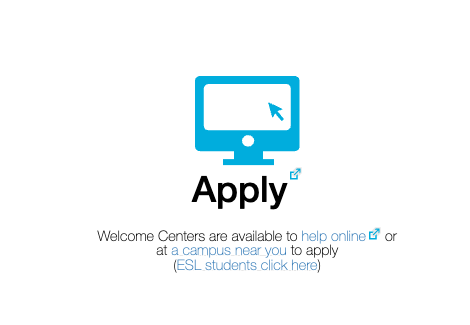 image470×325 9.74 KB image470×325 9.74 KB
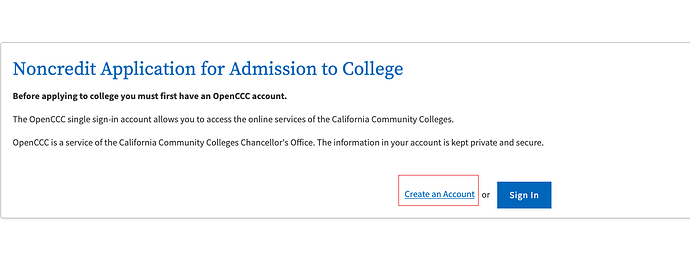 image1335×498 30.7 KB image1335×498 30.7 KB
4.正常输入gmail邮箱,接收验证码完成邮箱验证(其他邮箱没有测试,我用的谷歌邮箱)
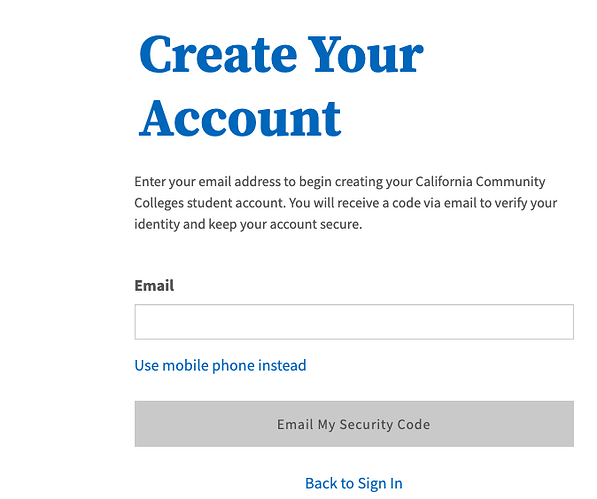 image674×564 25 KB image674×564 25 KB
5.圈出的地方需要勾选正确
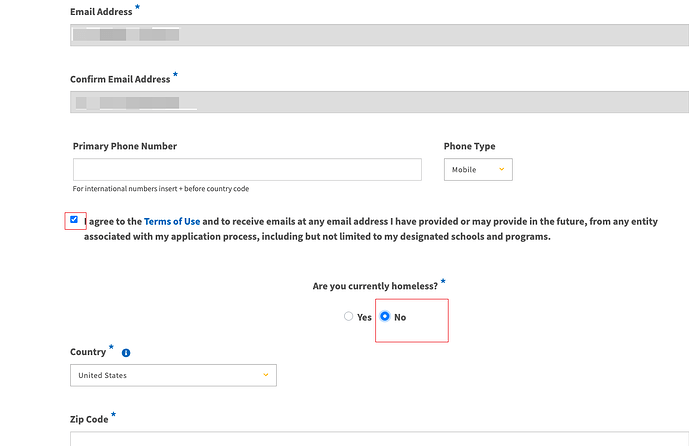 image1237×800 33.4 KB image1237×800 33.4 KB
6.地址尽量填写加利福尼亚州的地址,注意*为必填,填写完点击下一步Next
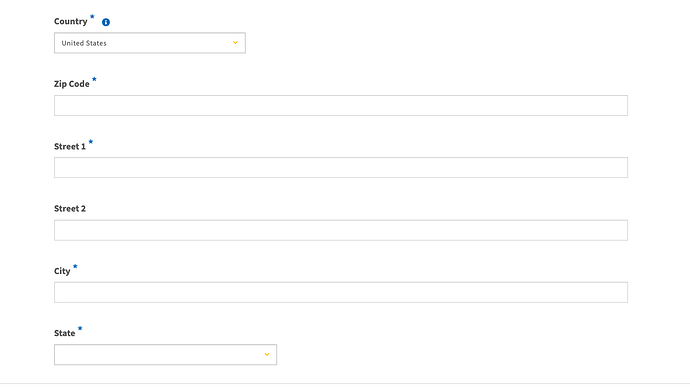 image1335×758 6.65 KB image1335×758 6.65 KB
7.填写姓名出生年月信息,注意*为必填,填写完点击下一步Next
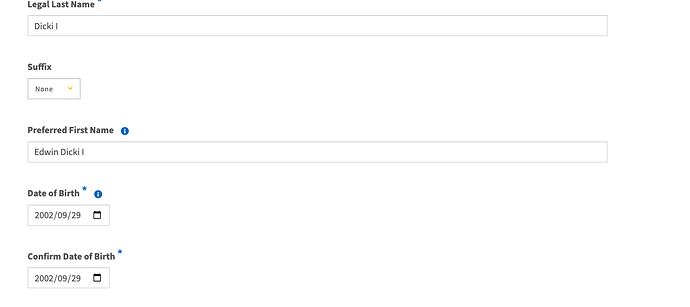 image1321×588 9.09 KB image1321×588 9.09 KB
8.填写密码,点击Create Account
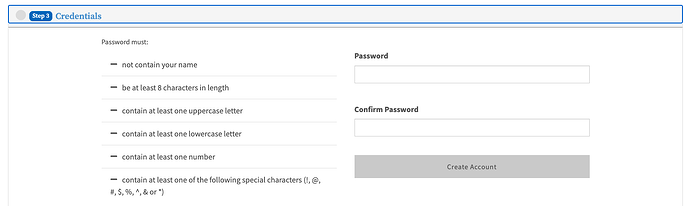 image1555×465 28 KB image1555×465 28 KB
9.通过之后就会进入该页面,有id.me的可以直接验证,没有的话点击最下面的一行小字
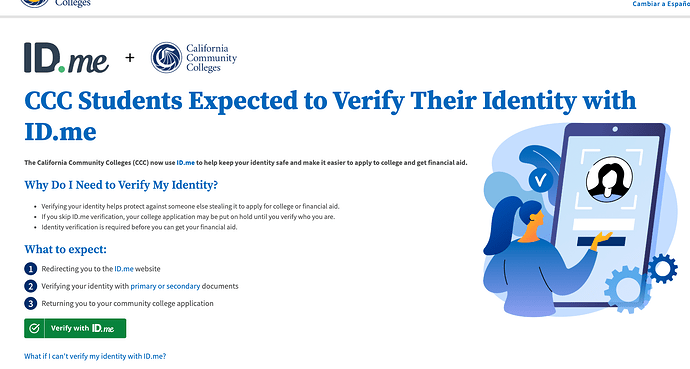 image1595×855 198 KB image1595×855 198 KB

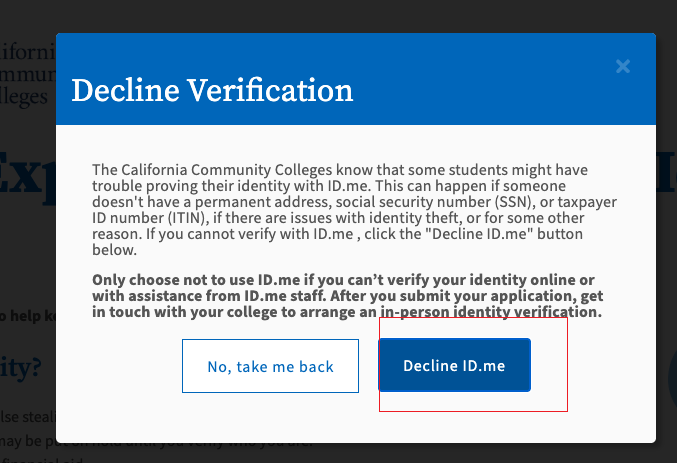 image677×463 37.4 KB image677×463 37.4 KB
10.进入该页面,点击start
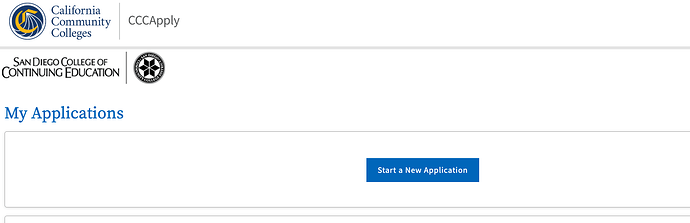 image1499×486 51.4 KB image1499×486 51.4 KB
11.进入该页面,正常填写信息,尽量填无高中,或者在家学习,之类的,填的信息比较少
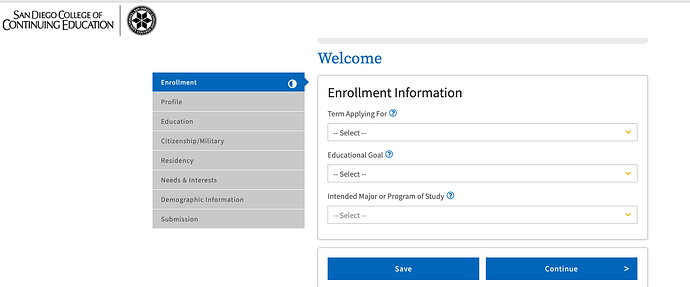 image1588×661 55.9 KB image1588×661 55.9 KB
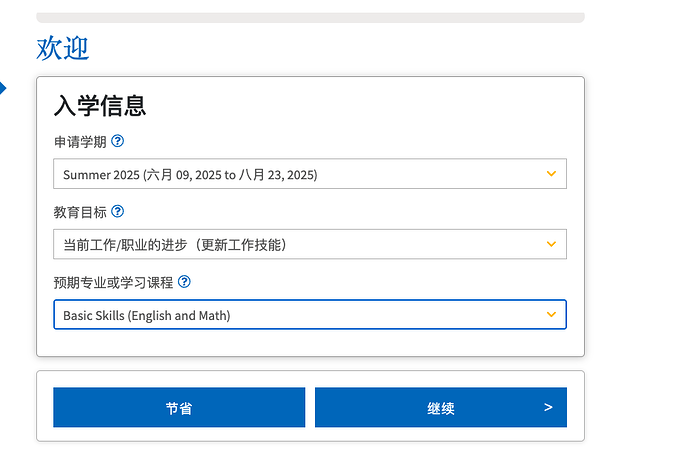 image931×621 27.7 KB image931×621 27.7 KB
 image907×648 35 KB image907×648 35 KB
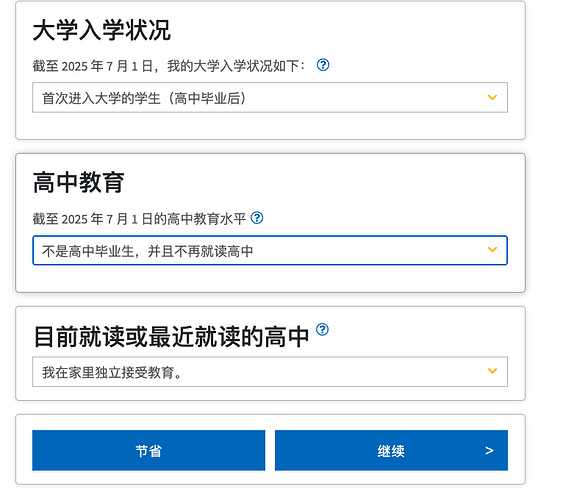 image766×680 35.1 KB image766×680 35.1 KB
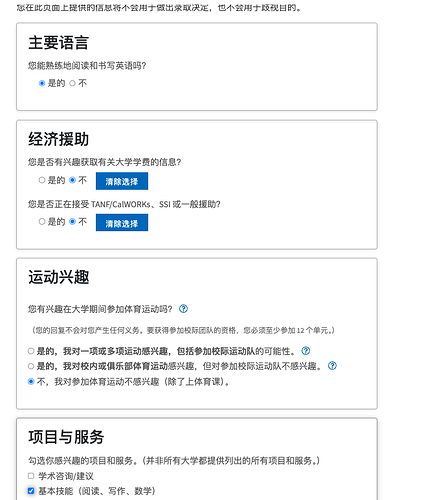 image672×772 62 KB image672×772 62 KB
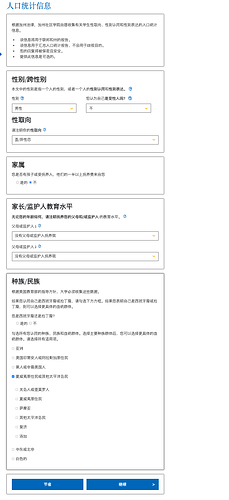 image368×802 33.5 KB image368×802 33.5 KB
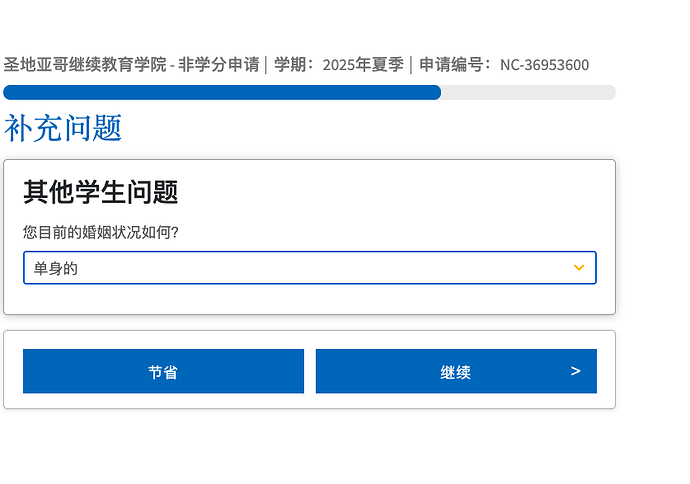 image837×588 24.8 KB image837×588 24.8 KB
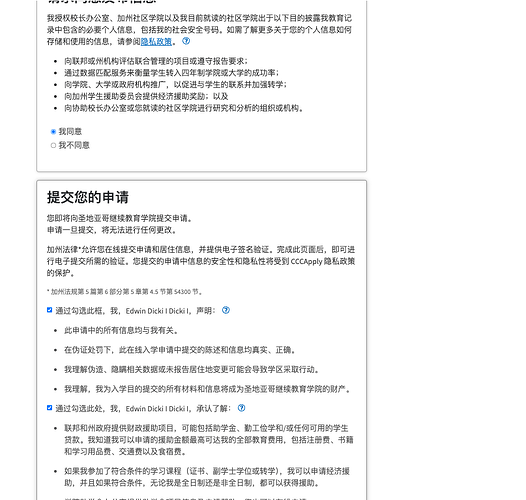 image807×767 99.9 KB image807×767 99.9 KB
最后点击提交我的申请即可
12.进入该页面并且邮箱有该邮件,正常等邮件即可
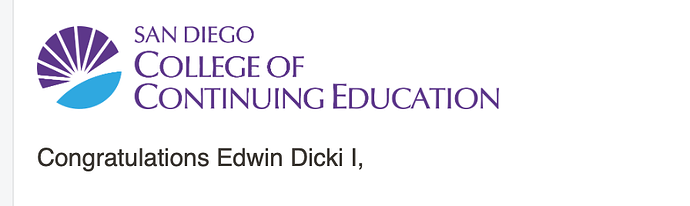 image896×268 32 KB image896×268 32 KB
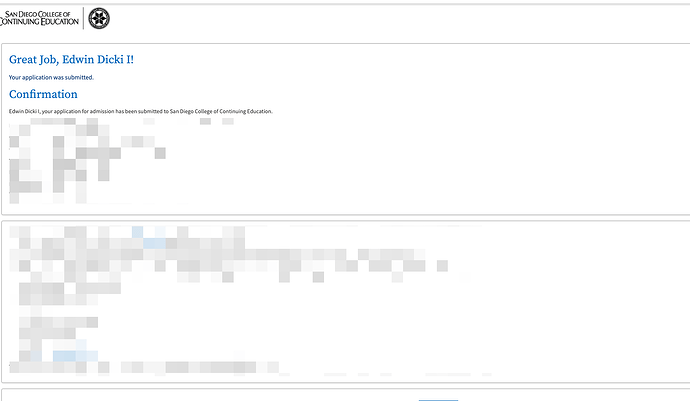 image1450×843 29.3 KB image1450×843 29.3 KB
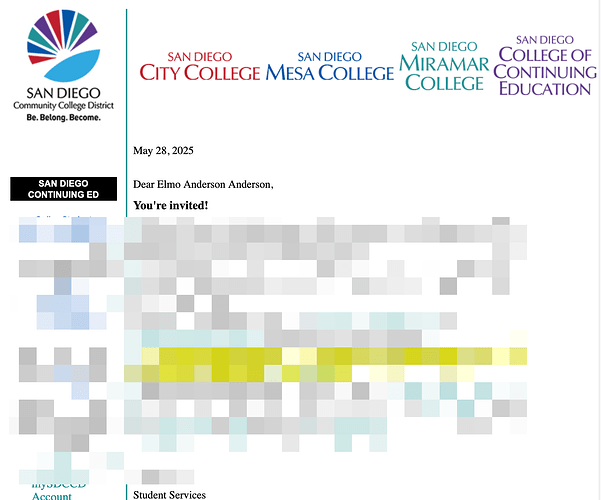 image1624×1350 247 KB image1624×1350 247 KB
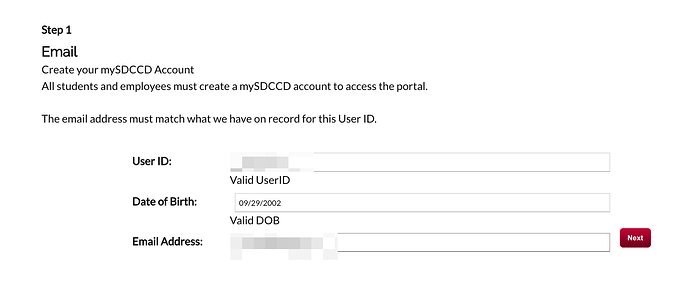 image1416×592 35.8 KB image1416×592 35.8 KB
密码跟之前一致即可,密保问题填一下
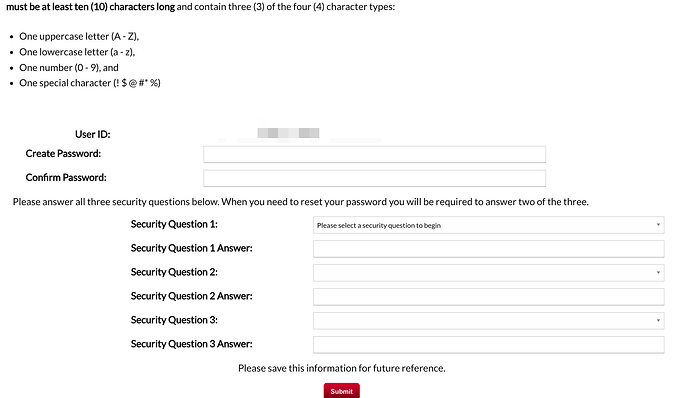 image1586×916 75.5 KB image1586×916 75.5 KB
第三步出现该页面即成功注册,点击箭头指向的地方跳转登录
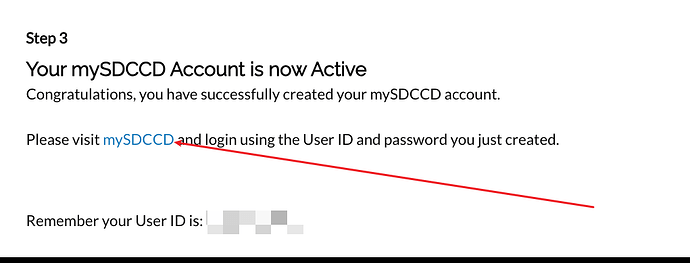 image1021×390 30.2 KB image1021×390 30.2 KB
14.使用userid和密码登录
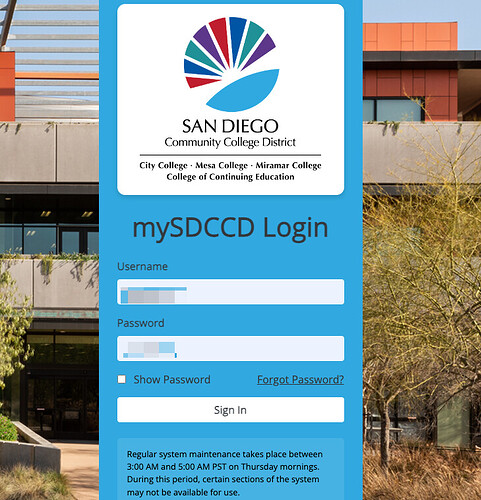 image731×759 175 KB image731×759 175 KB
15.点击指向的地方
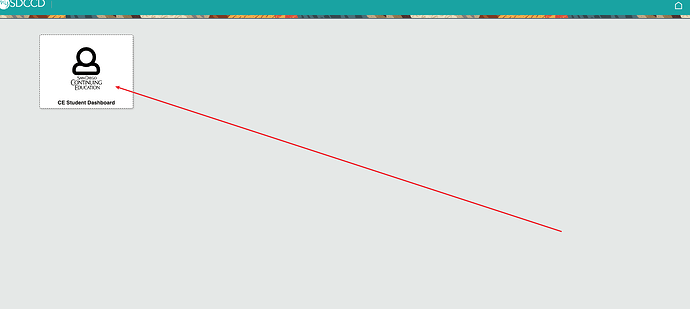 image1839×825 29.2 KB image1839×825 29.2 KB
16.查看My To-Do List
去完成该任务
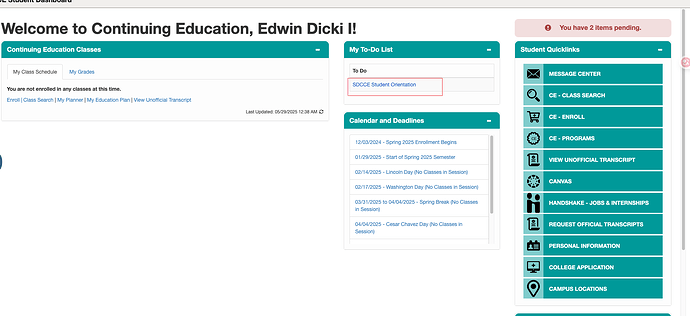 image1893×867 97 KB image1893×867 97 KB
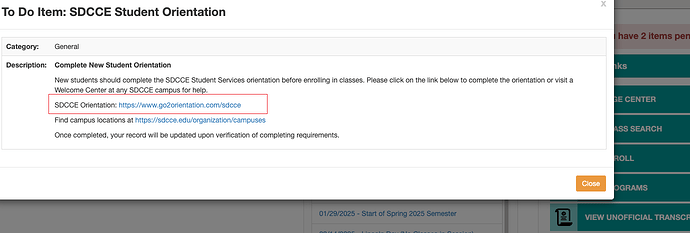 image1380×466 50.3 KB image1380×466 50.3 KB
姓名最好和最开始填资料的地方的姓名保持一致
电子邮件直接填写注册时的邮箱
密码随便填,自己记住即可
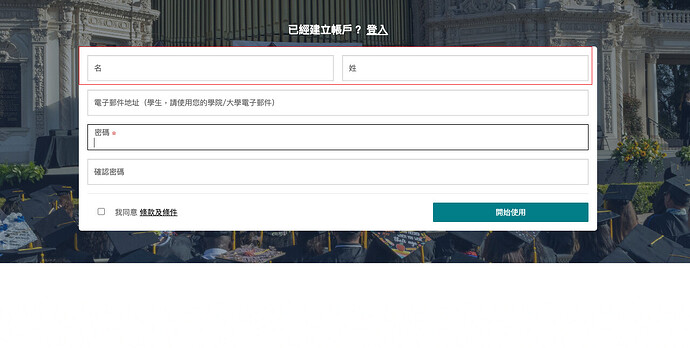 image1278×646 140 KB image1278×646 140 KB
输入邮箱给你的userid
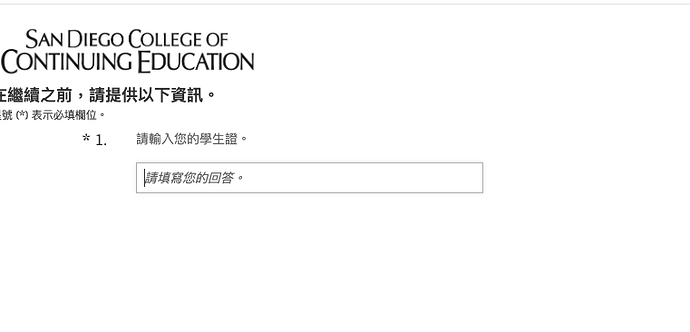 image761×367 23.5 KB image761×367 23.5 KB
点击圈住的地方
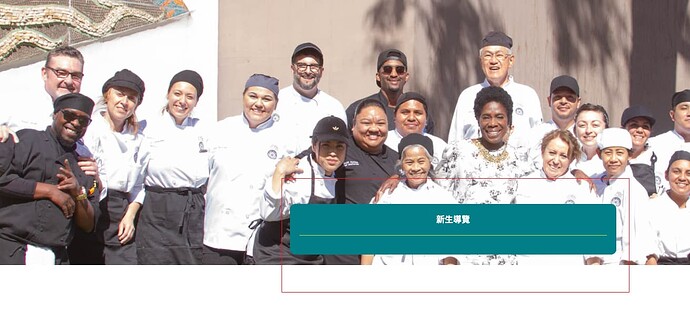 image1311×592 75.5 KB image1311×592 75.5 KB
开始完成任务,左侧所有的内容后面有对勾算完成
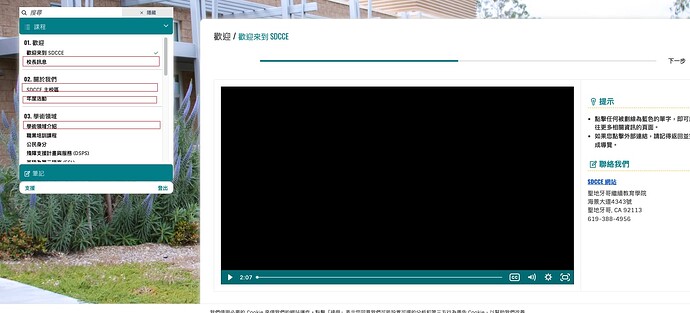 image1640×745 92.5 KB image1640×745 92.5 KB
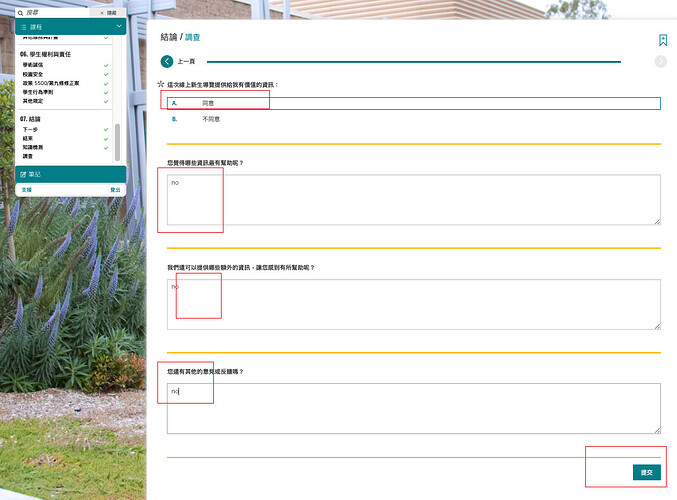 image1068×788 143 KB image1068×788 143 KB
完成后点击登出或者直接关闭页签
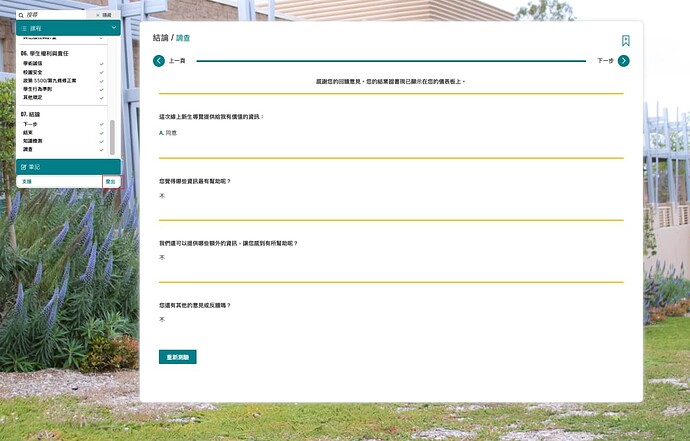 image1155×739 73.3 KB image1155×739 73.3 KB
返回主页面显示这样代表完成
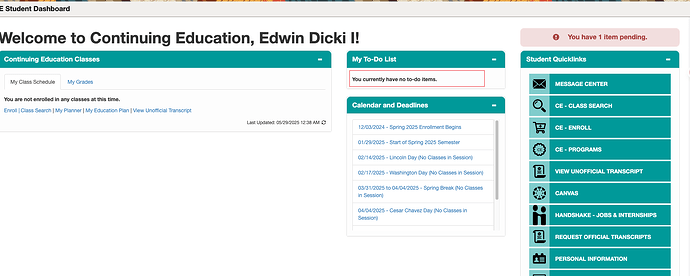 image1862×745 91.2 KB image1862×745 91.2 KB
点击add新增课程
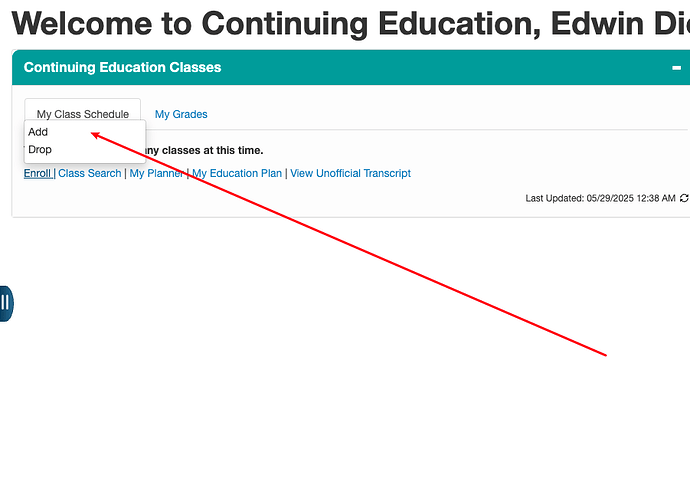 image901×641 35.1 KB image901×641 35.1 KB
勾选下一步
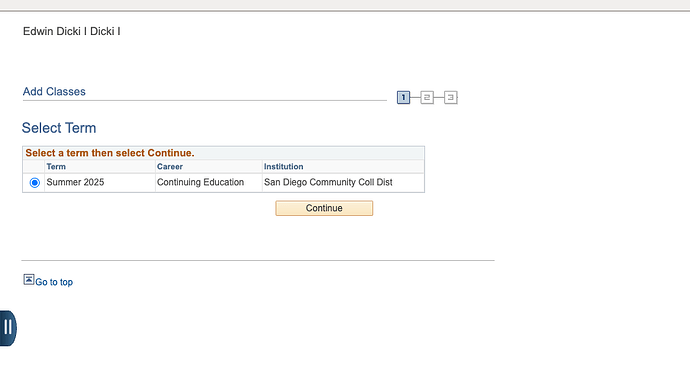 image904×485 16.4 KB image904×485 16.4 KB
我是这样选的
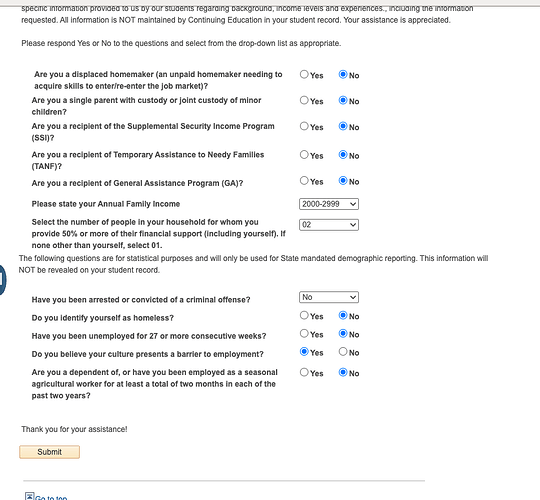 image835×772 73.7 KB image835×772 73.7 KB
输入classNbr,佬友分享的:91185,91256,91237,91565,找一个课程没有满的
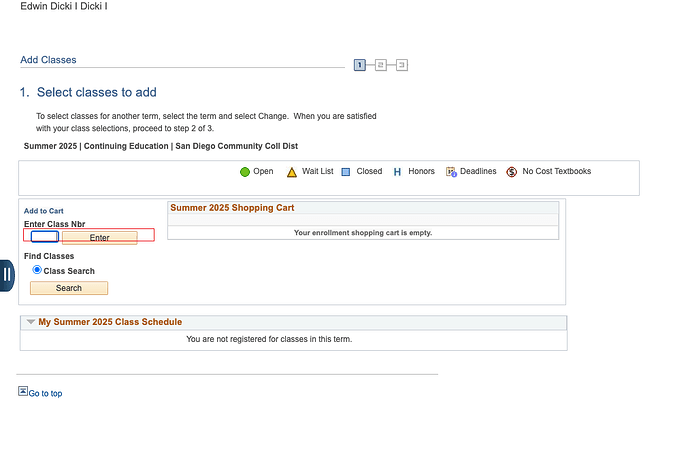 image1014×684 40.8 KB image1014×684 40.8 KB
点击下一步
 image985×685 61.8 KB image985×685 61.8 KB
继续步骤
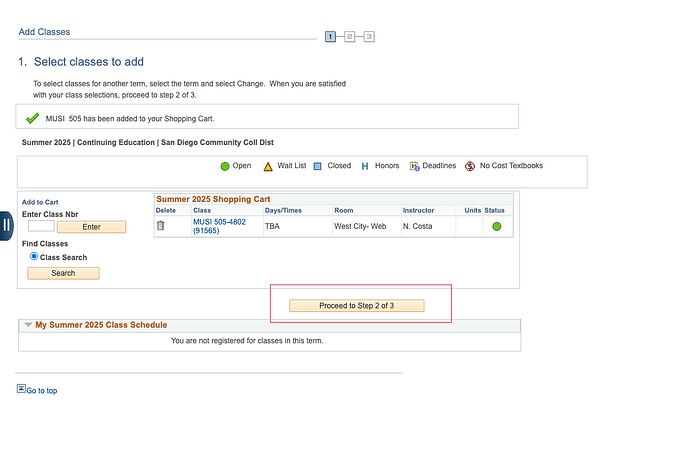 image1104×726 50.1 KB image1104×726 50.1 KB
继续步骤
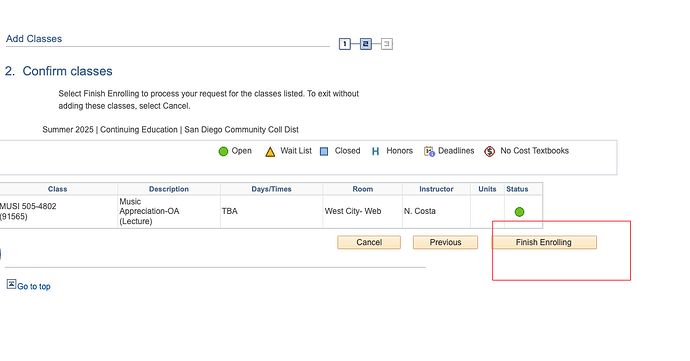 image1016×533 33.9 KB image1016×533 33.9 KB
页面为这样即成功,点击页面右上角小房子,返回首页
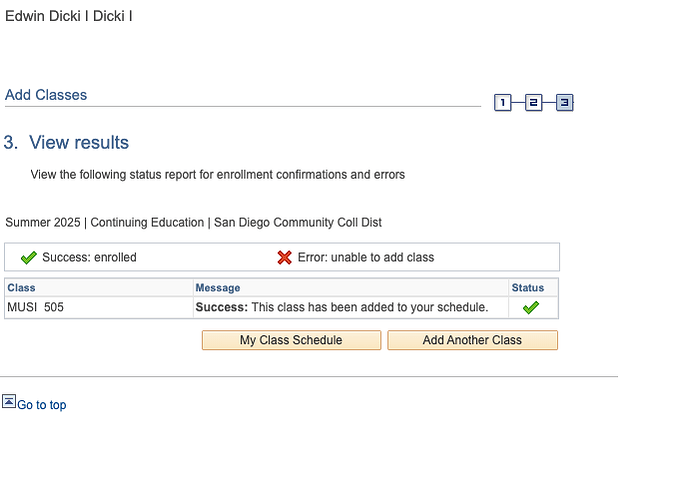 image691×497 23.8 KB image691×497 23.8 KB
重新进入工作台
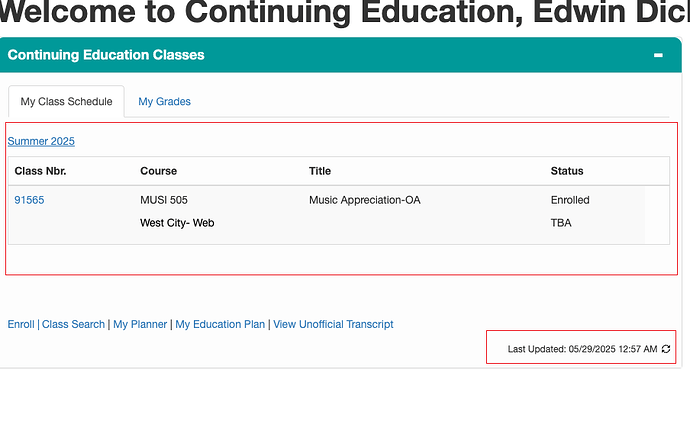 image904×556 30.5 KB image904×556 30.5 KB
显示课程就成功了,没有显示点击右下角时间旁边的刷新按钮
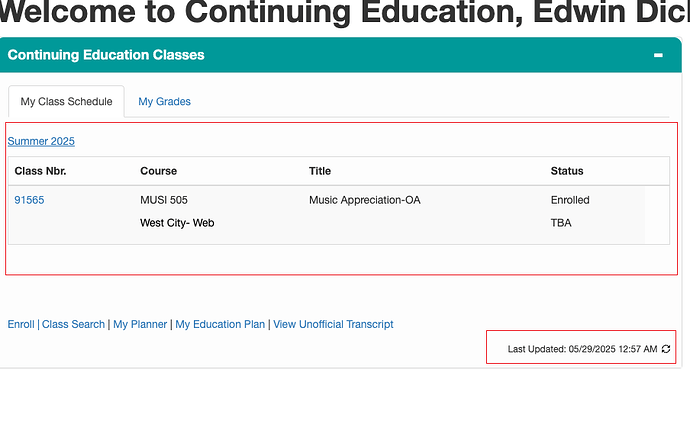 image904×556 30.5 KB image904×556 30.5 KB
接着等着edu邮件即可~~大功告成 其他帮助
感觉注册过程中出现的各种问题大概率都是节点问题,多切换切换
1.如果提示这个信息,本人切换美国节点,重新输入密码,再点击提交就通过了
 image750×143 3.76 KB image750×143 3.76 KB
2.如果提示这个信息,本人切换日本节点,解决的
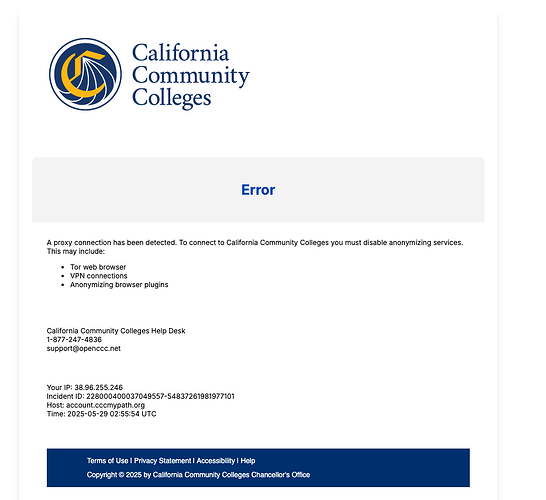 image935×855 43.3 KB image935×855 43.3 KB
3.出现该内容刷新也不好使的话,本人解决方式是清除cookie重新登陆就解决了
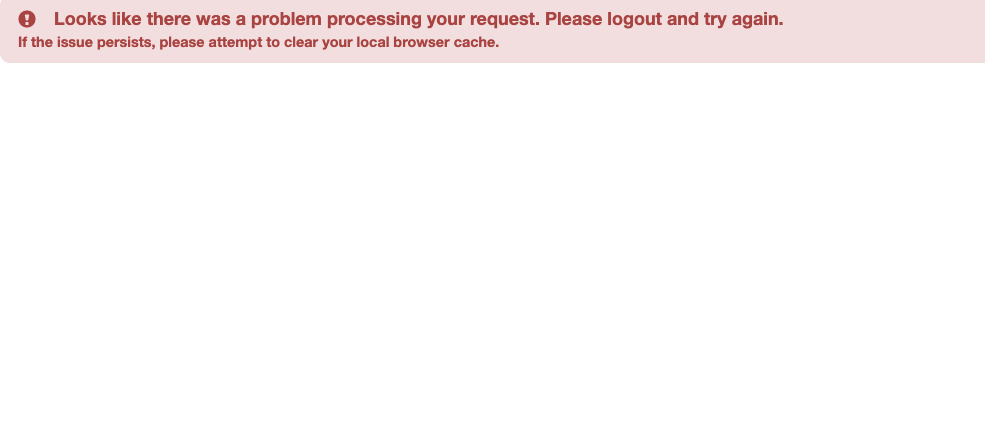 image985×430 6.64 KB image985×430 6.64 KB
|